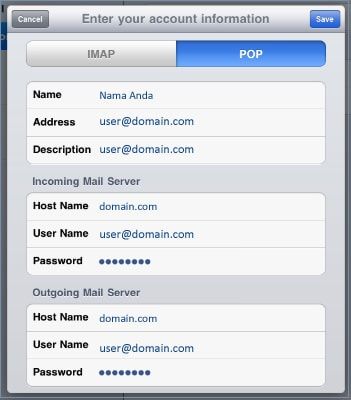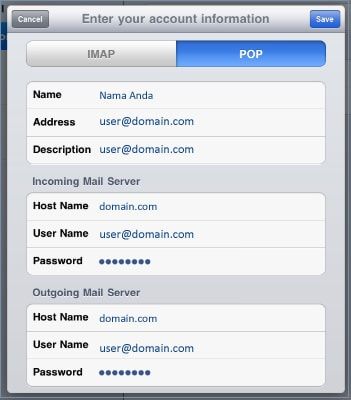Setting Email Pada iPad
Fikri 23 Februari 2012
Sebenarnya melakukan konfigurasi email pada iPad sama dengan melakukan konfigurasi email client pada device lainnya seperti Outlook, Thunderbird, Foxmail, dan sebagainya. Pemasangan email pada iPad ini sangat cocok untuk anda yang memiliki mobilitas tinggi sehingga tidak bisa terus-menerus di dapat layar komputer. Agar memudahkan anda dalam membuka email, alangkah baiknya setting email tersebut pada iPad milik anda.
Berikut cara setting email domain milik sendiri pada iPad.
-
Klik icon Mail pada Docked (Bagian Bawah).
![Tampilan ipad]()
-
Pilih Other untuk melakukan setting pada domain anda seperti user@domain. com
![Setting Akun Email di Ipad]()
-
Pilih POP, kemudian isikan formnya sebagai berikut :
![Pilih Settingan Email POP atau IMAP]()
Name : Diisi dengan Nama Anda.
Address : Isi dengan alamat email lengkap anda (user@domain .com).
Description : Akan terisi otomatis, atau di ketik ulang alamat email anda.
Pada Bagian Incoming Mail Server :
Hostname : Isi dengan nama domain anda (domain .com)
User Name : Isi dengan alamat email lengkap anda (user@domain .com)
Password : Isi password email yang sesuai
Pada Bagian Outgoing Mail Server :
Hostname : Isi dengan nama domain anda (domain .com)
User Name : Isi dengan alamat email lengkap anda (user@domain .com).
Password : Isi password email yang sesuai.
-
Klik SAVE (pada kanan atas).
-
Tunggu hingga proses sinkronisasi email selesai. Nantinya ipad akan langsung masuk ke tampilan EMAIL (inbox). Jika ingin menulis email, menghapus email, dan sebagainya, hanya perlu menekan tombol/icon yang sesuai dengan aktivitas anda.
Keterangan :
Jika muncul pesan error dan anda sudah mengisi dengan benar, Tekan CONTINUE sampai anda memasuki langkah ke-5.
Silahkan hubungi kami jika ada pertanyaan tentang artikel Setting Email pada iPad.